Page 1
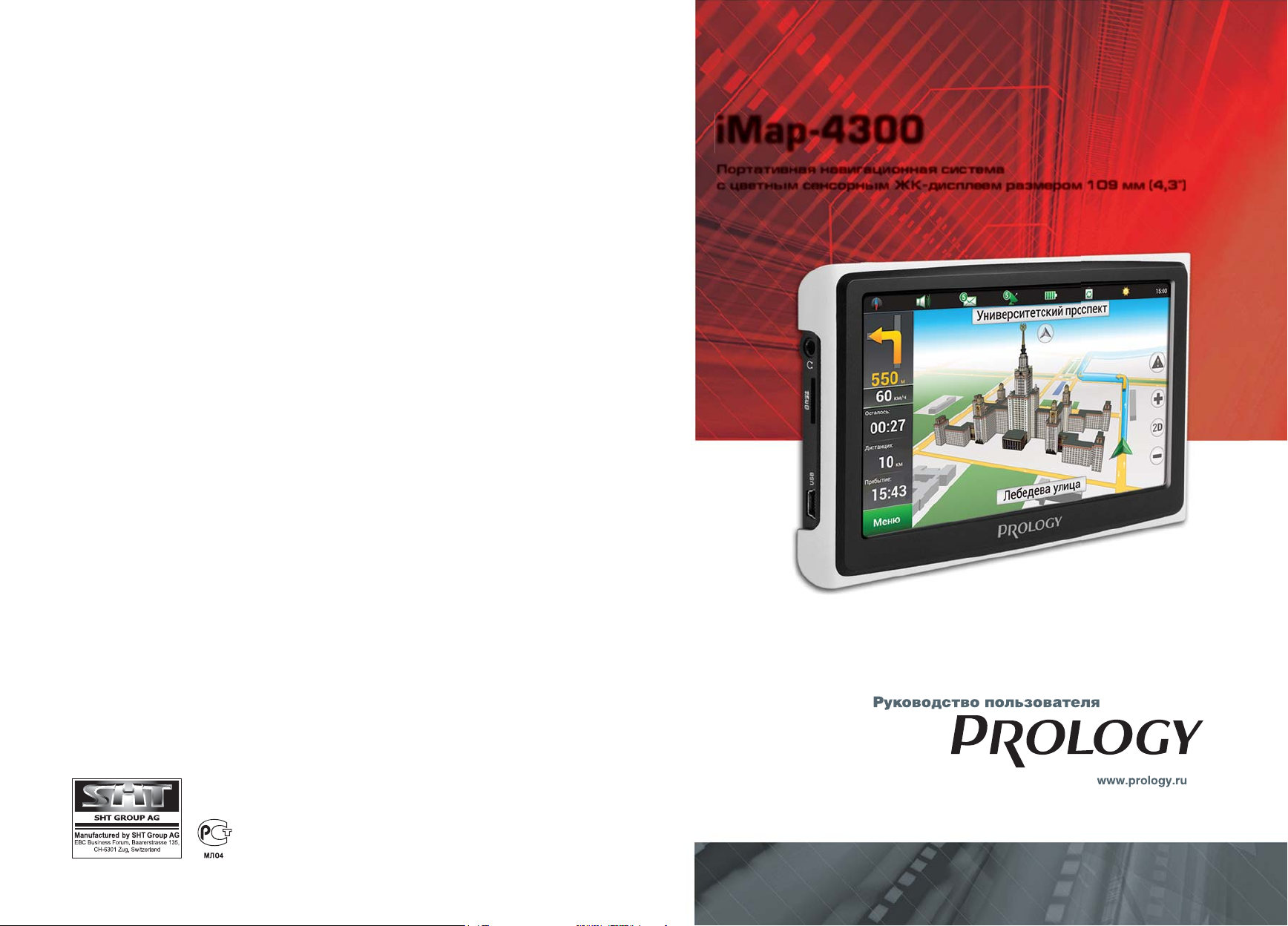
iMap-4300
Портативная навигационная система
с цветным сенсорным ЖК-дисплеем размером 109 мм (4,3")
Наименование: Пролоджи айМап-4300
Страна-производитель: Китай
Основное предназначение товара:
Портативная навигационная система
с ЖК-дисплеем размером 4,3"
Срок службы: 2 ãîäà
Изготовитель: СХТ Гроуп АГ
Юридический адрес изготовителя:
ЕБС Бизнесс Форум, Баарерштрассе 135,
СХ-6301 Зуг, Швейцария
Page 2
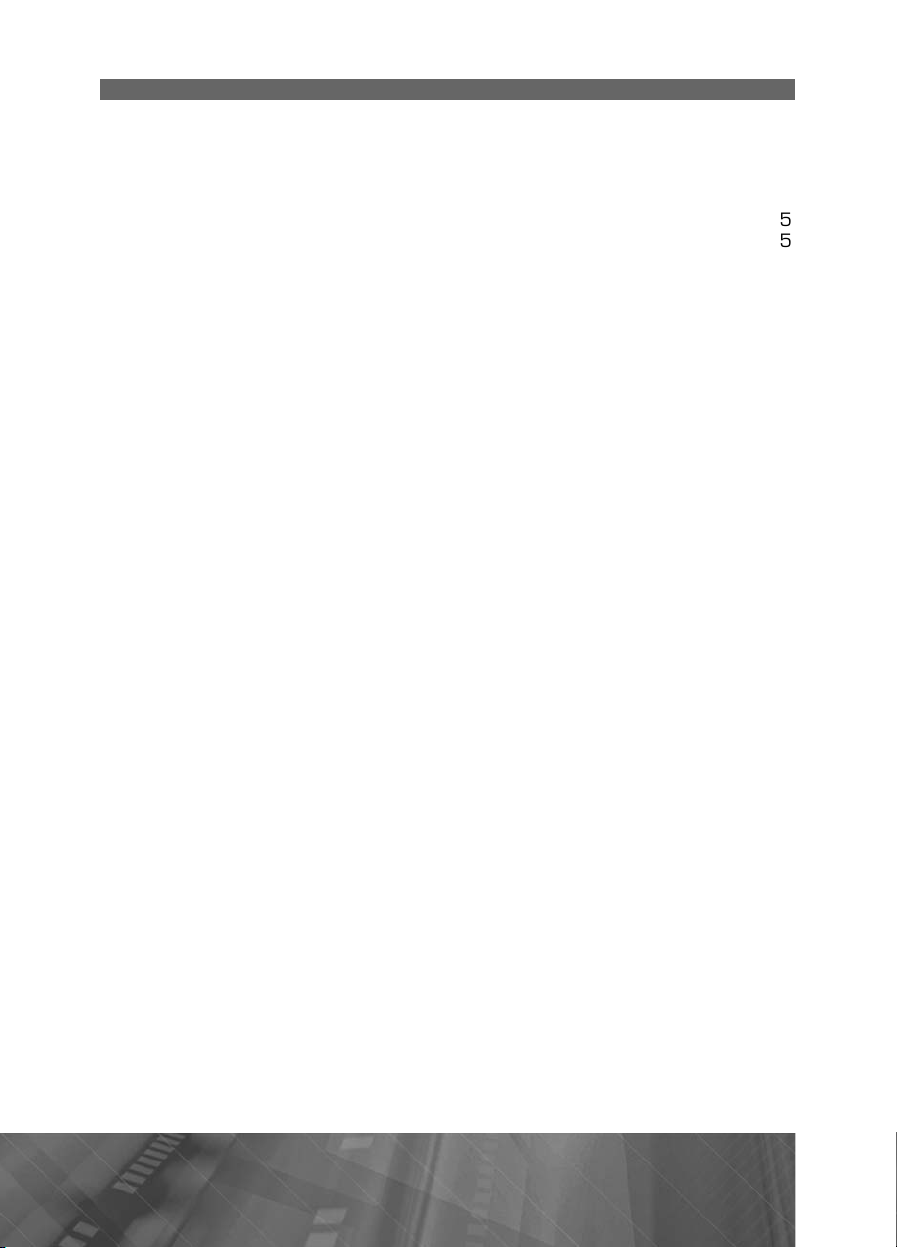
Í
..................................................................................................................
2
Ôó
.
3Компле
.
3
Â
............................................................................................................
5
Î
5
6
Ï
6
Ë
6
Ç
È
È
8
Î
9
Í
9
Î
ì
9
Â
9
é
â
ó
à
þ
Î
S
ð
ó
óìó
3
Содержание
азначение устройства
нкции устройства ........................................................................................................................
кт поставки ...........................................................................................................................
Рекомендации по эксплуатации и меры предосторожности ...............................4
строенный аккумулятор
собенности использования системы GPS .....................................................................
Внешний вид устройства и элементы управления....................................................
ередняя панель .............................................................................................................................
евая и задняя панели .................................................................................................................
арядка аккумулятора ..................................................................................................................
Установка устройства......................................................................................................................
спользование кронштейна ....................................................................................................
спользование автомобильного адаптера
сновные операции
ачало работы
сновные операции по управлению устройство
ыключение устройства/переход в спящий режим
Главное меню
Использование карты памяти microSD
Режим навигации
PS-при¸мник
сновные режимы и настройки устройства
Режим мультимедиа
Воспроизведение аудиофайлов
Воспроизведение видеофайлов
Просмотр файлов изображени
Чтение текстовых файло
Игры
Настройки устройства
Уровень громкости
Яркость подсветки сенсорного экран
стройства
Выбор языка экранных мен
ведения о системе
Нави П
Настройки U
B
Путь навигационного ПО .........................................................................................................
ведения о системе ...................................................................................................................
Настройки отображения времени и даты .......................................................................
иложения .......................................................................................................................................
Ï
лятор ....................................................................................................................................
Кальк
Калибровка сенсорного экрана...........................................................................................
Технические характеристики..................................................................................................
сновные
одключение внешних устройств и карт памяти
Экран .................................................................................................................................................
Àêê
лятор ...................................................................................................................................2
24
Воспроизводимые форматы и типы файлов ...............................................................24
1
4
5
7
7
7
1
1
1
Page 3
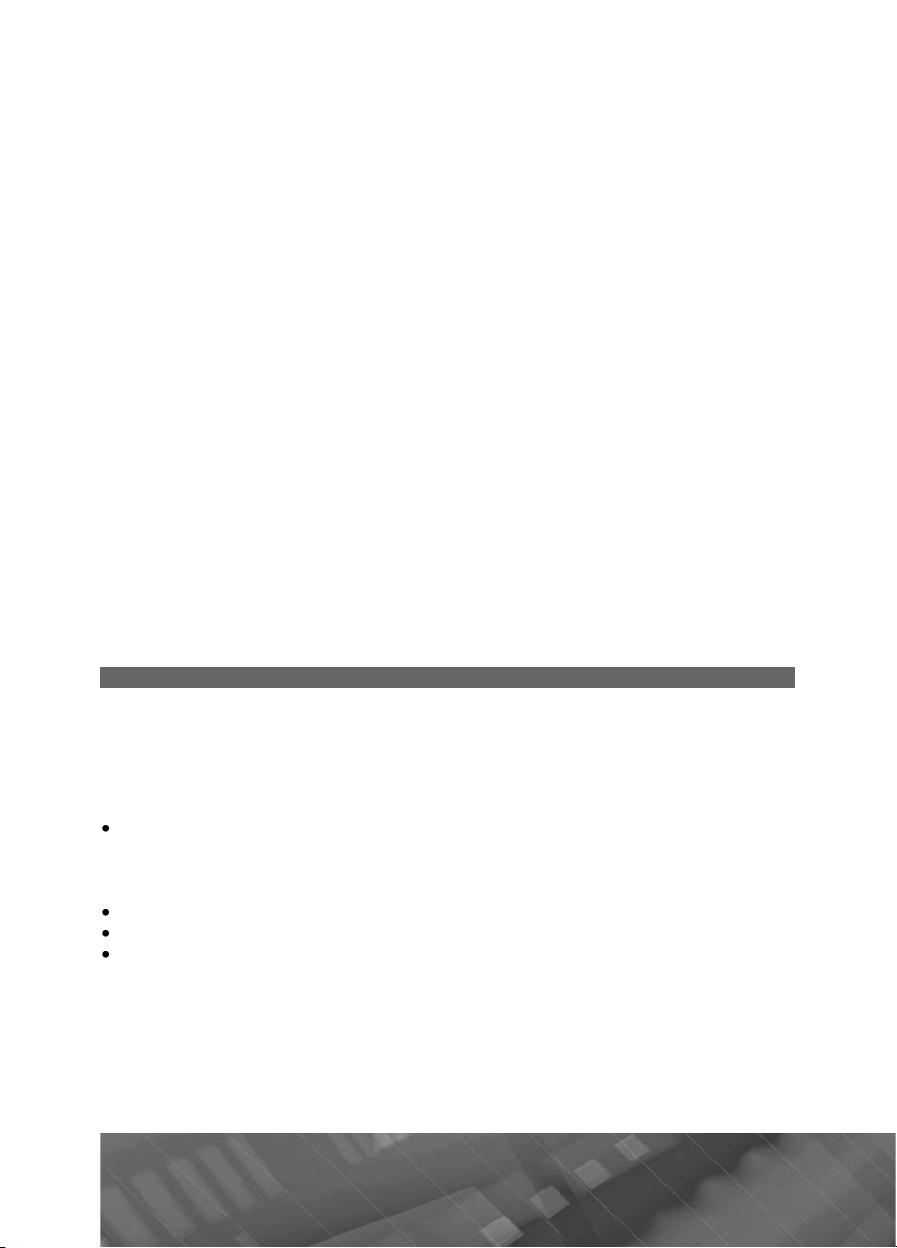
Ò
ехнические допуски на возможные незначительные дефект
û
.......................................................................................................................................
ó
å
..............................
.
................................................
ì
.................................................................
6
Õ
,
-
.
åíèå ïðà
á
.
.
é
ó
ó
.
ó
.
300
0
á
.
ó
ó
;
;
;
.
изображения
Экспл
атация устройства, неисправности и их устранени
ерезагрузка системы ............................................................................................................
Возможные неисправности и методы их устранения
Для безопасного управления автомобиле
2
ранение, транспортирование, ресурс, утилизация ..............................................7
Гарантии поставщика ..................................................................................................................
27
Расшифровка даты выпуска устройства
указанной в серийном номере ..............................................................................................
уководство пользователя определяет порядок установки и эксплуатации
портативной навигационной системы (далее устройства) в автомобиле с напря
жением бортовой сети 12 В
амостоятельное вскрытие устройства, механические повреждения и нару-
ш
права на гарантийное о
вил эксплуатации могут привести к его неисправностям и лишению
служивание
ри покупке устройства требуйте проверки его работоспособности. Убеди-
тесь, что в гарантийном талоне на устройство поставлен штамп магазина, раз-
орчивая подпись и дата продажи
В связи с постоянной работой по совершенствованию устройства, повы-
шающе
констр
в настоящем Р
его надежность и улучшающей эксплуатационные характеристики, в
кцию и меню управления могут быть внесены изменения, не отраженные
ководстве
Прежде чем включить устройство, внимательно ознакомьтесь с настоящим
ководством пользователя
Ð
4
8
Назначение устройства
Устройство PROLOGY iMap-4
плеем с размером экрана по диагонали 1
вает минимальное потре
ление энергии
оснащено цветным сенсорным ЖК-дис-
9 мм (4,3"). Такой дисплей обеспечи-
Устройство обеспечивает:
прокладывание маршрута и определение местоположения с использованием сигналов сп
даря встроенном
тников системы GPS в режиме реального времени благо-
навигационному программному обеспечению Навител
Навигатор
чтение карт памяти microSD
совместимость с форматами MP3/WMV/AVI/JPEG/TXT
воспроизведение аудио- и видеофайлов, файлов изображений, текстовых
файлов
2
PROLOGY iMap-4300
Page 4
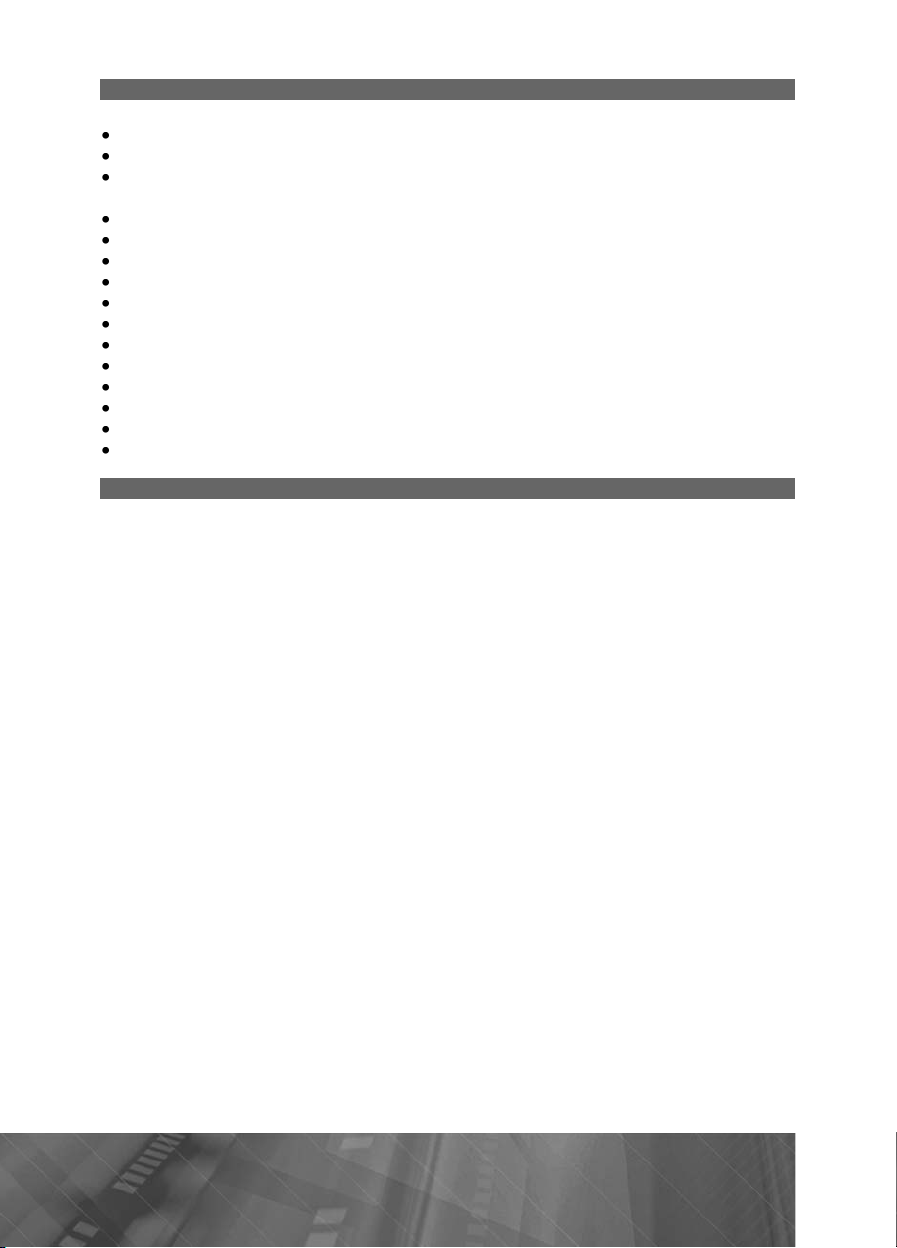
Функции устройства
)
ë
®
ð»
ä
000
é
D
S
ü
SD
SB
ö
Á
ð
ê
è
300
ó
2
S
ó
ó
Интерактивный сенсорный ЖК-монитор 109 мм (4,3"
ограммное обеспечение «Навите
Навигато
Пакет карт «Содружество» – подробные карты России, Украины, Беларуси,
Казахстана и Финлян
Картографическое покрытие более 168
èè
насел¸нных пунктов
Более 2250 насел¸нных пунктов с HD-картографие
Отображение карт в режимах 2D/3
Встроенный при¸мник системы глобальной навигации GP
узыкальный и видеопроигрывател
лот расширения для карт памяти micro
Интерфейс mini-U
Процессор MSTAR 500 МГ
бъ¸м внутренней памяти – 4 Г
строенный аккумулято
строенный динами
ыход на наушник
Комплект поставки
Портативная навигационная система PROLOGY iMap-4
ментация к навигационному ПО 1 комплект.
Äîê
1 øò.
Кронштейн 1 шт.
Автомобильный адаптер 1
B-кабель 1 øò.
U
Настоящее Р
ководство пользователя 1 øò.
В для подключения к разъ¸му прикуривателя 1 шт.
Гарантийный талон 1 шт.
Индивид
альная потребительская тара 1 комплект
Page 5
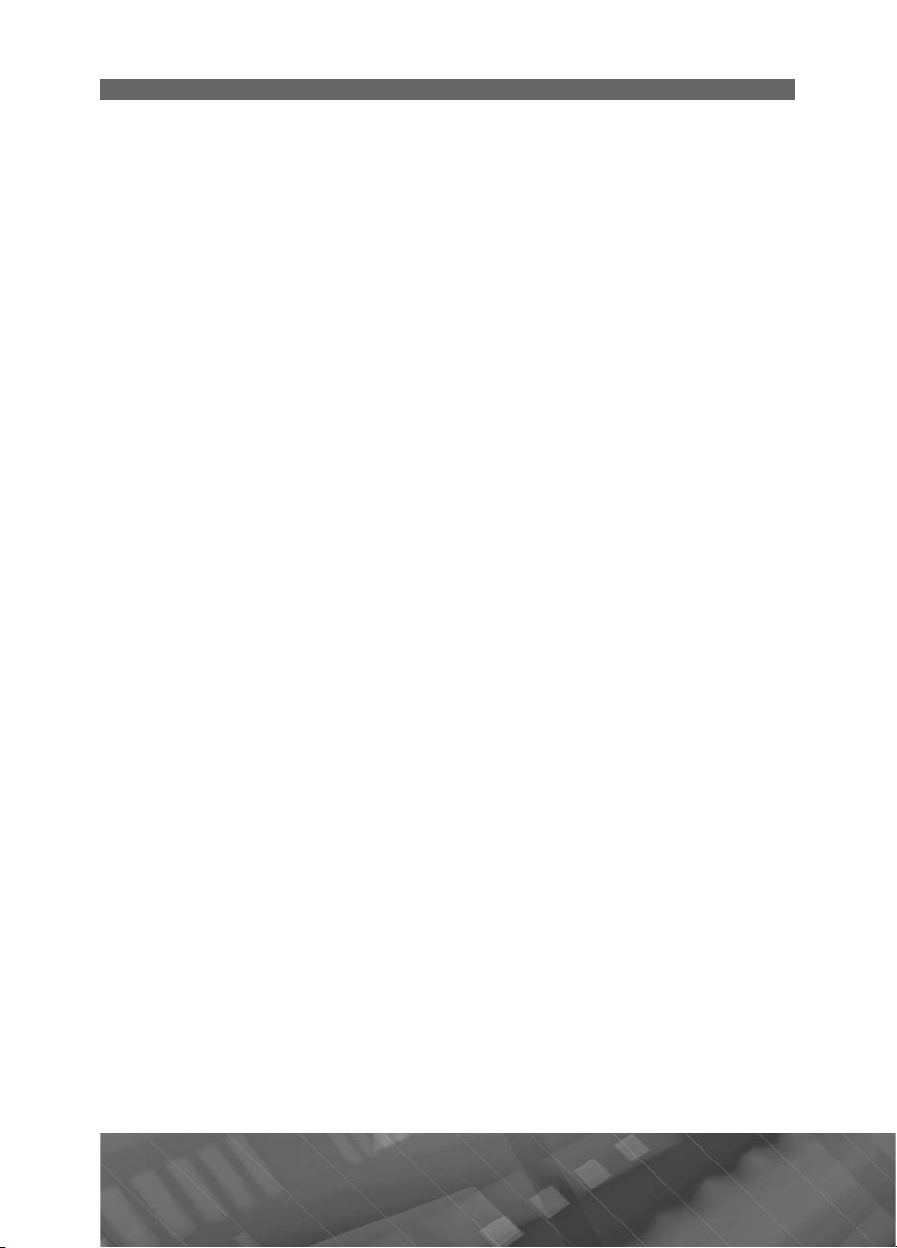
Рекомендации по эксплуатации и меры предосторожности
300
ð
2
ðîãð
Ï
Ç
Î
»
Ý
Ð
.
Ä
2
á
.
ó
ó
ó «Ý
ó
.
ó
ó
.
-
ó
ДОПУС
Î.
.
.
ó
.
ó
.
Ä
.
ó
.
Портативная навигационная система iMap-4
ным компьюте
память – 1
аммное обеспечение – Microsoft WinCE 6.0). Данное изделие является
ï
ом с дисплеем 4,3'' (процессор MStar 500 МГц, оперативная
8 МБ, внутренняя память – 4 ГБ, установленное лицензированное
технически сложным товаром в соответствии с постановлением
является персональ-
равительства
Российской Федерации от 10 ноября 2011 г. ¹ 924 «Об утверждении перечня
технически сложных товаров», в отношении которого требования потребителя об
их замене подлежат удовлетворению в случаях, предусмотренных
защите прав потребителей
«
аконом РФ
онтаж и эксплуатация данного сложного электронного устройства должны
осуществляться в соответствии с настоящим Руководством.
устройства, подключение и настройка изложены в данном
ксплуатация
уководстве и могут
ыть произведены потребителем в полном объ¸ме самостоятельно
ля подачи питания на данное устройство при его эксплуатации в автомобиле может использоваться только источник питания с напряжением +1
постоянного тока; отрицательная клемма аккумуляторной
атареи должна быть
Â
соединена с «массой»
еред установкой устройства, пожалуйста, полностью прочитайте данное
уководство.
Не пытайтесь в сл
вать его самостоятельно. Если
к раздел
ксплуатация устройства, неисправности и их устранение» (стр. 25).
чае поломки открыть корпус устройства и отремонтиро-
стройство не работает правильно, обратитесь
шибки, допущенные при установке и эксплуатации устройства, могут быть
иногда приняты за его неисправность. Если неисправность не
странена, обра-
титесь в сервисный центр
При мойке автомобиля следите, чтобы внутрь устройства не попала вода, так
как это может привести к его повреждению. Недоп
стройство, т.к. это может привести к выходу устройства из строя
â
стимо попадание жидкостей
После эксплуатации автомобиля в летний период на открытом воздухе необ
ходимо пылесосить салон в целях сбора возможных насекомых и предотвращения попадания их вн
НЕ
ÒÈÌ
трь устройства. Попадание внутрь устройства насекомых
Избегайте длительного воздействия на устройство пыли и повышенной
влажности
При попадании в устройство жидкости и/или посторонних предметов немедленно отключите питание
Устройство должно быть установлено в проветриваемом или вентилируемом
месте, недост
пном для попадания прямых солнечных лучей, таким образом,
чтобы оно не перекрывало обзор дорожного движения
Перед очисткой корпуса устройства его питание должно быть отключено.
Использ
йте для очистки слегка влажную мягкую безворсовую ткань. Запреща-
ется использовать для этой цели какие-либо моющие или чистящие жидкости
ля очистки сенсорного экрана используйте специальные чистящие сал-
фетки, имеющиеся в продаже в магазинах электроники
Избегайте воздействия высоких температур и механических воздействий на
кабель питания и USB-кабель
стройства
4
PROLOGY iMap-4300
Page 6
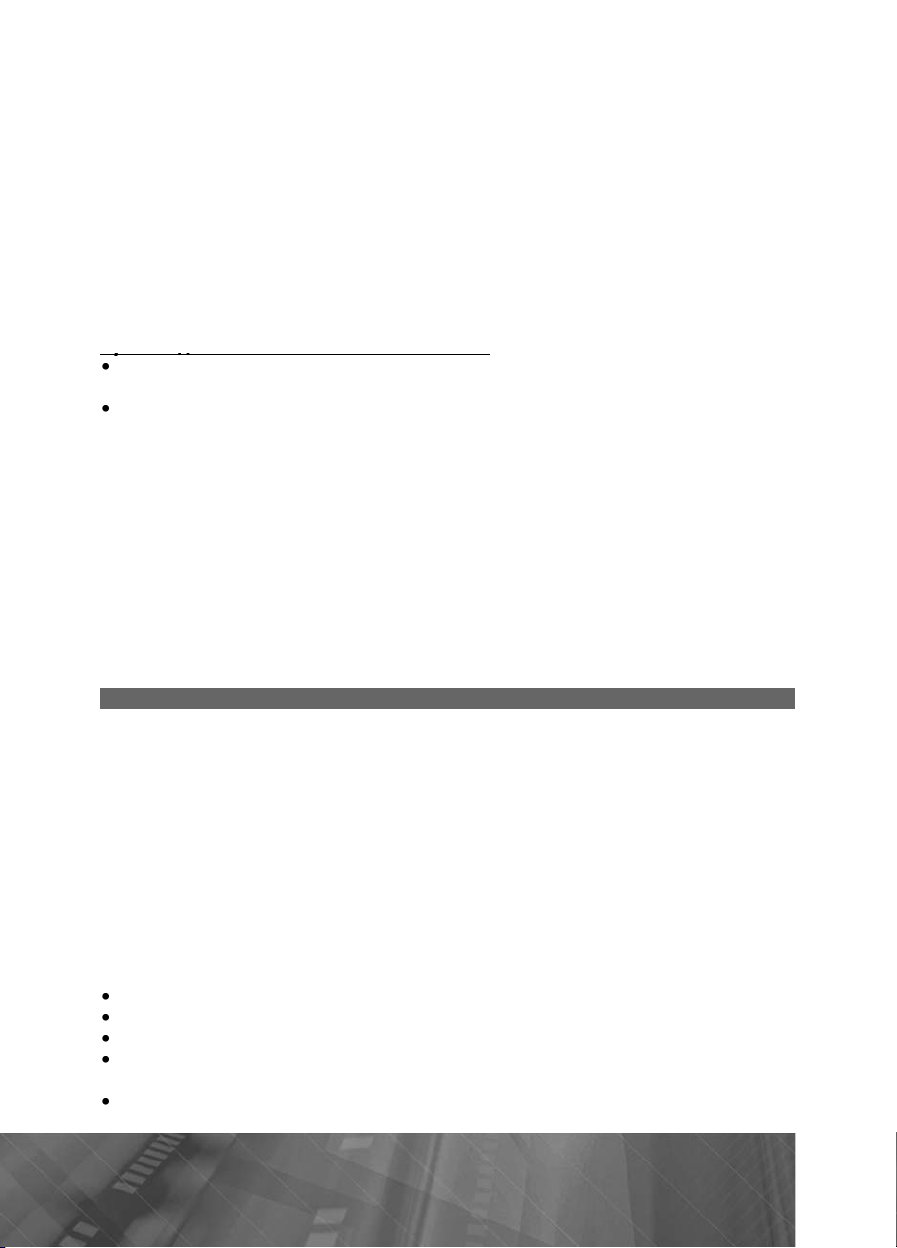
Не подвергайте устройство сильным ударам
.
Â
ó
.
ð
.
Ä
.
Î
.
Производитель не нес¸т ответственность:
ðä
ç ñòð
/
.
ð
ó
óìó
.
.
óìó
.
Sy
ó
.
ó
ó
ó GPS
.
ó
:
;
;
ó
;
;
При резких перепадах температуры окружающего воздуха возможно появление конденсата внутри устройства.
стройства и дождаться полного исчезновения конденсата
íèå
Не прилагайте чрезмерных усилий при нажатии на сенсорные иконки во
избежание пов
ля защиты сенсорного экрана от царапин рекомендуется использовать
пециальные защитные пленки и стилусы, имеющиеся в продаже в магазинах
лектроники
ри возникновении неисправностей в работе устройства не пытайтесь устра-
нить их самостоятельно.
за ошибки, допущенные при эксплуатации устройства и приведшие к его
выходу и
ущерб, прямо или косвенно причин¸нный в процессе эксплуатации устройства его владельцу, третьим лицам и
Встроенный аккумулято
икогда не разбирайте устройство, не подвергайте его сильному нагреванию
и не кладите его в вод
лятора с большим выделением тепла
àêê
Когда ресурс аккумулятора израсходован, он должен быть утилизирован в
соответствии с местными законами
апрещается разбирать устройство для замены встроенного аккумулятора.
Если акк
сервисный центр
еждения ЖК-экрана
братитесь в сертифицированный сервисный центр
îÿ;
, так как это может привести к нагреванию встроенного
лятор необходимо заменить, обращайтесь в сертифицированный
этом случае необходимо отключить пита-
или их имуществу и недвижимости
Особенности использования системы GPS
Точность определения координат с использованием GPS (Global Positioning
stem – глобальная система позиционирования) составляет около 15 метров.
Прич¸м высотные здания, деревья вдоль дорог, движение в тоннеле создают так
называем
После включения питания устройства может потребоваться несколько
мин
местоположение.
Во время работы
ном диапазоне, близком к диапазон
определения координат местоположения
Ниже указаны причины, по которым отображение координат может быть не
совсем точным или отс
дорога имеет очень крутые повороты
сильная облачность, туман, дождь;
тонировка ветрового стекла над местом крепления устройства
потолком салона автомобиля
дорога, идущая в гору, имеет много поворотов
ю радиотень и снижают точность до 100 метров и более
т для того, чтобы получить сигнал с GPS-спутников и определить текущее
стройства не используйте приборы, работающие в частот-
тствовать
стройство установлено слишком высоко и находится непосредственно под
, во избежание снижения точности
Page 7
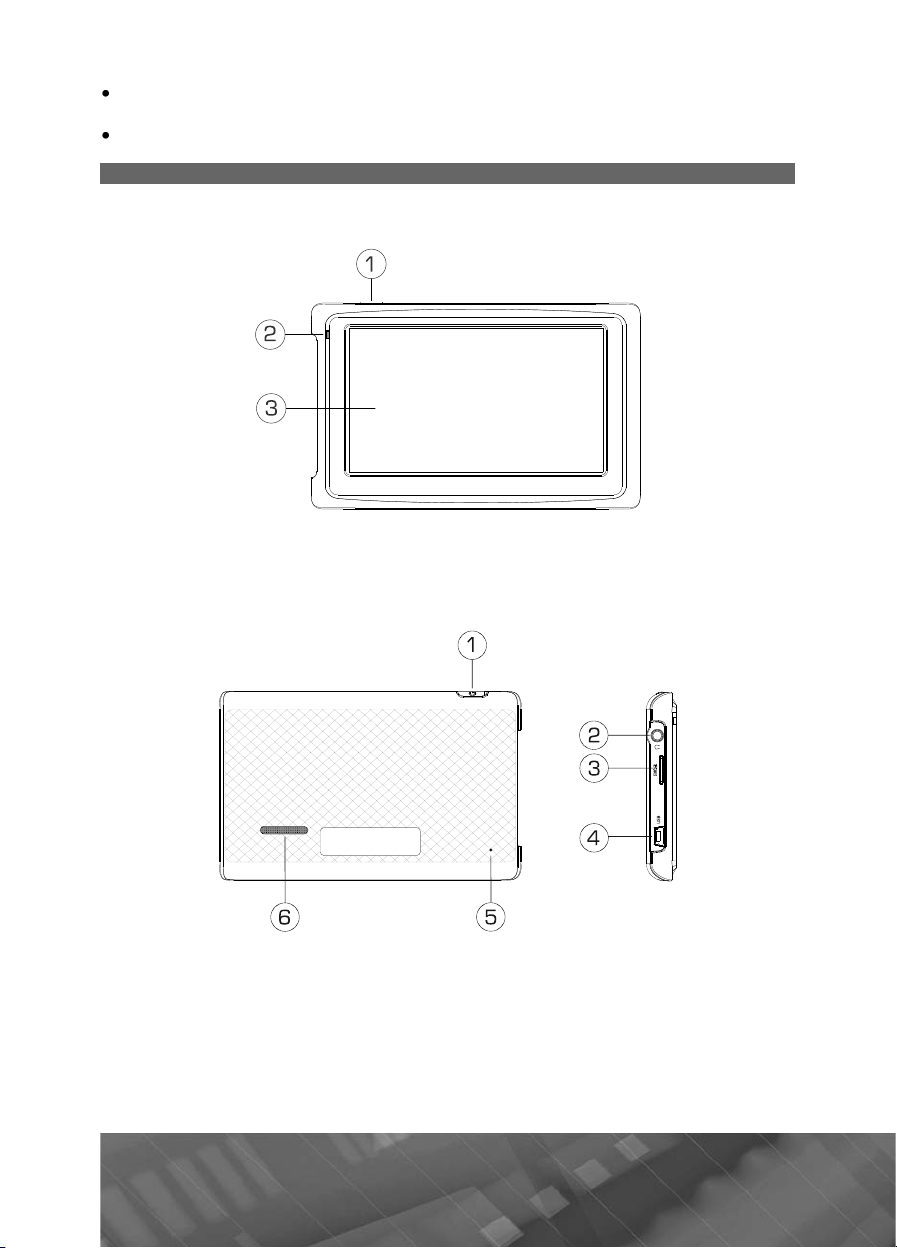
автомобиль разворачивается на ограниченном пространстве проезжей
ð
;
.
ü
ÿ
à
é
è
ÿ
SD
SB
T
ê
части или па
ковки
автомобиль движется среди высоких зданий или по заснеженной местности
Внешний вид устройства и элементы управления
Передняя панел
1. Кнопка включения/выключения питани
. Индикатор состояния заряда аккумулятор
.
енсорный ЖК-диспле
Левая и задняя панел
1. Кнопка включения/выключения питани
.Аудиовыход mini-jack 3,5 мм (стерео)
.
лот для подключения карт памяти micro
. Разъ¸м для подключения кабеля mini-U
. Кнопка перезагрузки системы RESE
. Встроенный динами
PROLOGY iMap-4300
Page 8
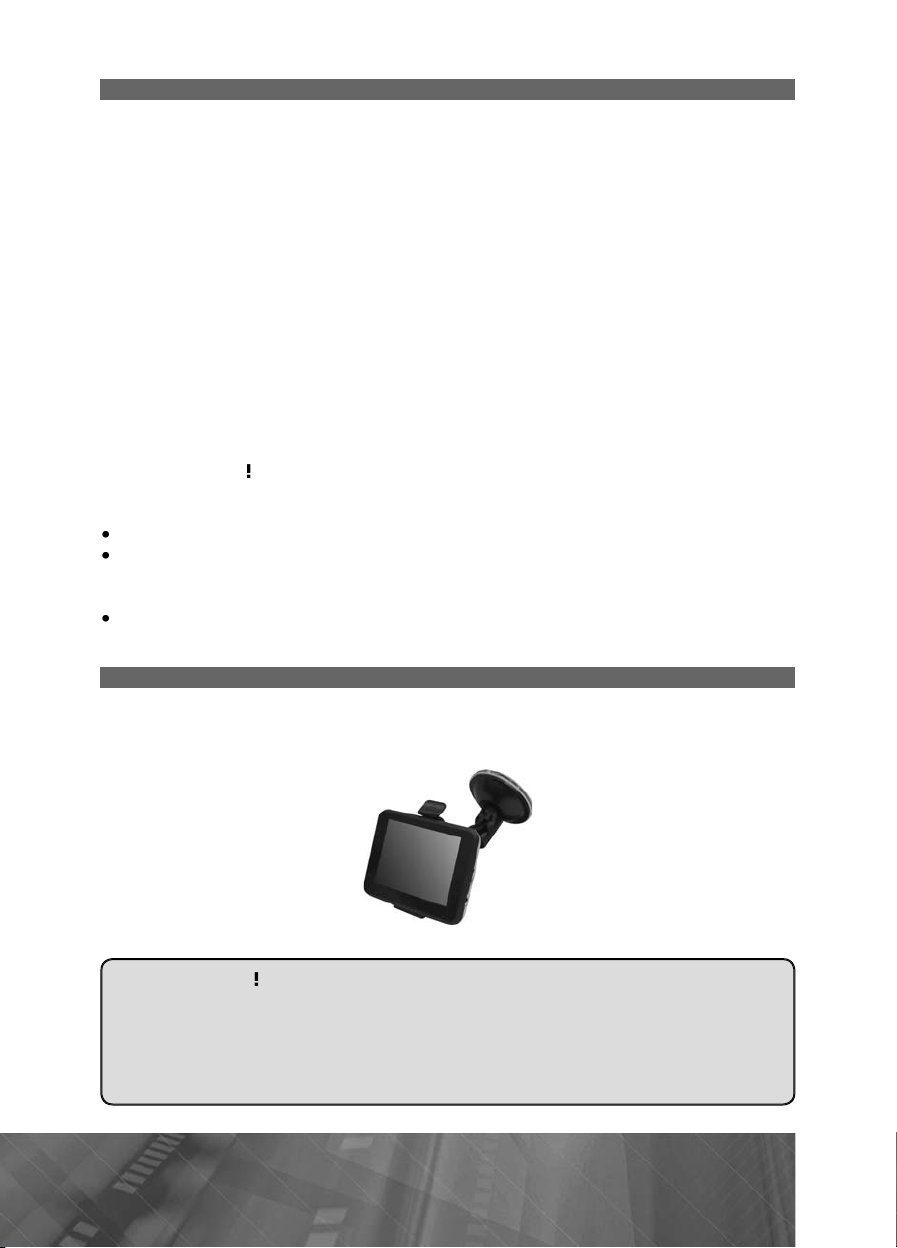
Зарядка аккумулятора
õ
ó
4
.
0
Ý
á
Ä
риведе
:
;
ó
;
ó
.
ó
.
-
-
-
.
еред первым включением устройства его встроенный аккумулятор необ-
одимо заряжать не менее 8 часов. Подключите кабель mini-USB к устройству, а затем к персональному компьютеру. Или используйте автомобильный
адаптер для подключения
зарядки полностью разряженного аккумулятора составит около
симальная ¸мкость встроенного аккумулятора достигается после 10 циклов
«зарядка-разрядка»
римечание. Встроенный аккумулятор заряжается по специальному алго-
ритму, который включает в себя несколько стадий зарядки с разным током.
По этому, когда аккумулятор заряжен уже более чем на 9
янная зарядка минимальным током.
вания возможностей аккумулятора в течение длительного времени.
о время зарядки встроенного аккумулятора устройство может быть вклю-
чено, о процессе зарядки свидетельствует изо
кране устройства.
ВНИМАНИ
ля оптимального использования литиевого аккумулятора следуйте ниже-
ï
нным рекомендациям
не заряжайте аккумулятор при высокой температуре окружающей среды
нет необходимости полностью разряжать аккумулятор перед подзарядкой.
Вы можете производить подзарядк
жен не полностью
если устройство не используется в течение длительного времени, необходимо производить полн
стройства к прикуривателю, в этом случае время
часов. Мак-
%, начинается посто-
то делается для максимального использо-
ражение элемента питания на
даже в случае, если аккумулятор разря-
ю зарядку аккумулятора один раз в две недели
Установка устройства
Устройство поставляется с кронштейном и автомобильным адаптером для
становки устройства в автомобиле
ВНИМАНИ
икогда не устанавливайте устройство в тех местах, где оно может пере
крыть обзор водителю или в тех местах, где установка данного типа изделий
запрещена Российским законодательством. В случае несоблюдения пользо
вателем норм Российского законодательства производитель не нес¸т ответ
твенности за подобный тип установки изделия
Page 9
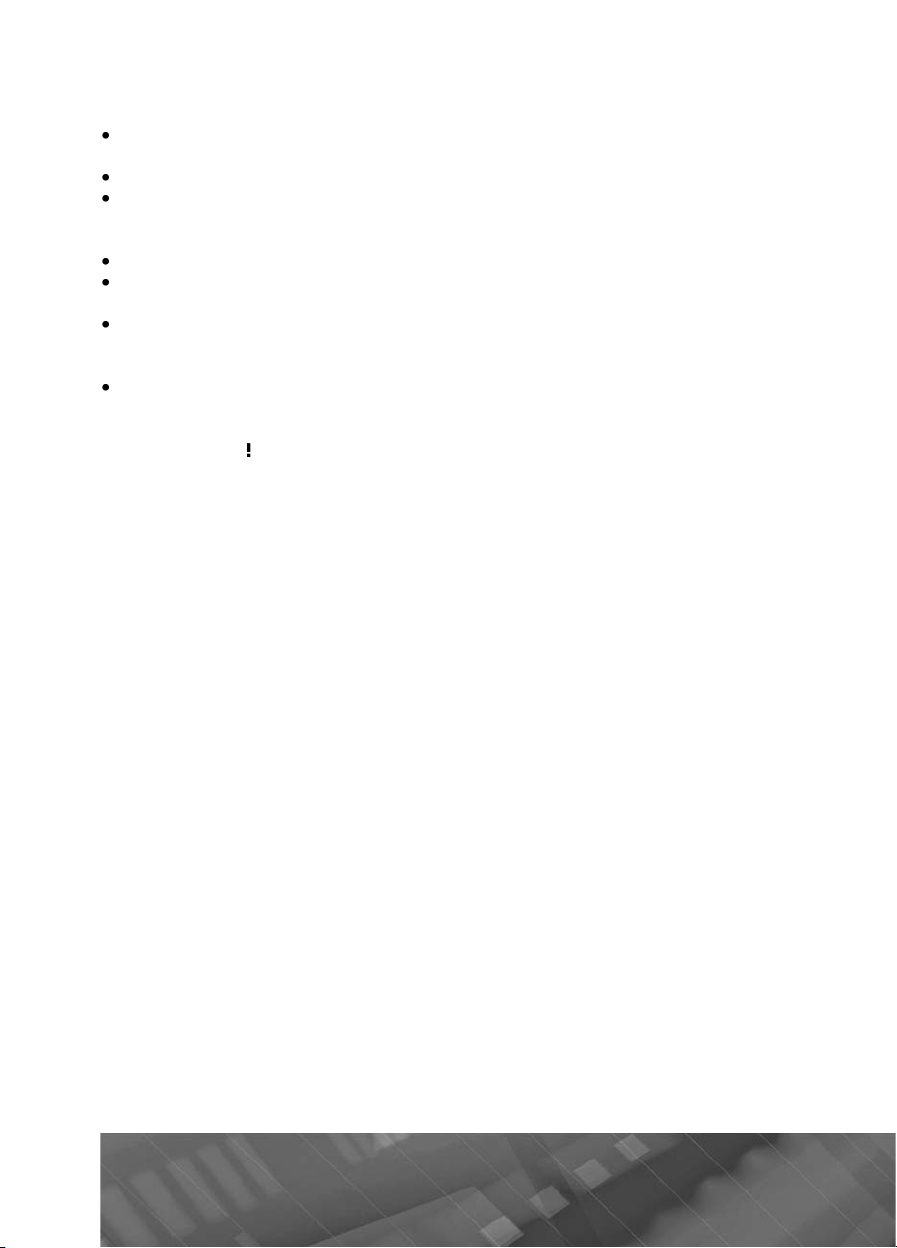
спользование кронштейн
à
ð
.
.
îìî
.
.
.
Ó
Ç
Ç
.
.
å.
á
.
á
.
ó
áó
ðà
ó
.
á
.
.
.
ó
.
Протрите поверхность ветрового стекла в том месте, где будет установлен
онштейн, мягкой тканью с использованием чистящего средства
к
Удалите защитную пл¸нку с присоски кронштейна
Установите кронштейн, подняв рычажок фиксатора присоски и плотно
прижав присоску кронштейна к ветровому стеклу или передней панели
авт
Опустите рычажок фиксатора присоски
Плотно затяните фиксирующие винты на кронштейне, избегая чрезмерных
усилий
вания.
автомобиля.
Для снятия кронштейна поднимите рычажок фиксатора присоски. Затем
потяните за язычок присоски и снимите кронштейн с места установки
ВНИМАНИ
исунк
от ветрового стекла или при
автомо
Убедитесь, что для устройства обеспечен беспрепятственный обзор неба для
над¸жного при¸ма сигналов сп
жения
áèëÿ
становите навигатор на кронштейн. Кронштейн состоит из защ¸лки и осно-
акрепите основание с установленной защ¸лкой на ветровом стекле
атем вставьте устройство в защ¸лку
нешний вид устройства и крепления может отличаться от указанного на
ерепады температуры и влажности могут вызвать отсоединение присоски
орной панели автомобиля
тобы исключить возможность хищения устройства, не оставляйте его в
иле на ночь или когда надолго оставляете автомобиль на стоянке
тников системы GPS. Определение местополо-
дет произведено в течение нескольких минут.
Использование автомобильного адапте
Устройство снабжено автомобильным адаптером для зарядки аккумулятора
и питания
ВНИМАНИ
Для защиты устройства от резких бросков напряжения бортовой сети всегда
подключайте автомо
1. Подключите автомобильный адаптер к USB-разъ¸му устройства
. Подключите адаптер к гнезду прикуривателя автомобиля
.
ключении к источник
стройства при эксплуатации в автомобиле
!
ильный адаптер только при запущенном двигателе
ветодиодный индикатор на корпусе адаптера будет сигнализировать о под-
питания
PROLOGY iMap-4300
Page 10

Основные операции
û
6
).
.
.
Ï
22.
ì
Ä
Â
:
Быстрое касание (щелчок)
ð(ù)
.
Касание с удерживанием
óä ð
áó
.
ì
ó
ó
.
ó
à
ó
ó
.
ачало работ
Для включения устройства удерживайте нажатой не менее 2 секунд кнопку
включения/выключения питания (1, стр.
рис. вверху
а экране появится логотип Prology, затем главное меню устройства
(ñòð. 10)
одсоедините автомобильный адаптер, как описано выше, если устройство
используется в автомобиле
еред первым использованием устройства рекомендуется выполнить процедуру калибровки сенсорного экрана.
смотрите в разделе «Калибровка сенсорного экрана» на стр.
сновные операции по управлению устройство
ля взаимодействия с устройством касайтесь сенсорного экрана кончиком
пальца или стилусом.
Коснитесь экрана кончиком пальца для открытия различных опций и нажатия
сенсорных иконок
Коснитесь и удерживайте область экрана кончиком пальца до тех пор, пока
емое действие не завершится
òðå
ы можете выполнять следующие действия
) на верхней панели устройства (стр. 6,
одробнее о процедуре калибровки экрана
Выключение устройства/переход в спящий режи
Нажмите и удерживайте кнопку включения/выключения питания (1, стр. 6)
на верхней панели
стройства
выключения
Для выключения устройства нажмите сенсорную иконку Выключениå
Для перехода в спящий режим выберите нажмите сенсорн
. Нажмите сенсорную иконкуНазад для возврата. Для выхода из спящего
ñí
режима повторно нажмите
ния. На экране отобразится режим, в котором
выключением
стройства (стр. 6, рис. вверху). На экране появится меню
ю иконку Режим
держивайте кнопку включения/выключения пита-
стройство находилось перед
Page 11

0
Главное меню
Í
é
Â
:
)
6)
)
)
)
2)
6)
/
á
.
á
ó
ó
:
á
ó
ó
После включения устройства, на экране появится главное меню. Главное меню
является «стартовой точкой» для решения последующих различных задач.
те сенсорные иконки для выполнения операции или открытия других меню.
ìà
главном меню отображены сенсорные иконки следующих режимов, меню
и параметров устройства
конка перехода в режим навигации Навигаöèÿ
ñòð. 11
конка перехода в режим мультимедиа Ìультимедиа (стр. 12)
Иконка перехода в режим чтения текстовых файлов Текст (стр. 1
Иконка перехода в меню настроек устройства Íàñòройки
Иконка перехода в меню приложений Ïриложения
ñòð. 17
стр. 21
Иконка перехода в меню настройки даты и времени Äàòà, Âремя (стр. 21
Иконка перехода к режиму GPS-при¸мника
Иконка перехода в меню игр Èãðû
ñòð. 1
PSñòð. 1
Для прокрутки иконок выполните касание поля между иконками с перемеще-
нием влево/вправо или нажимайте сенсорные иконки
àæè-
Использование карты памяти microSD
Устройство оснащено слотом для карт памяти microSD, который расположен
на левой
оковой панели
Для того, чтобы воспользоваться картой памяти, вставьте е¸ в слот таким
разом, чтобы указательная стрелка на карте памяти была направлена в
о
сторон
слота, а лицевая сторона карты памяти совпадала с лицевой стороной
стройства
Перед извлечением карты памяти microSD убедитесь, что ни одно из при-
ложений программного о
какие-либо файлы на ней использ
на карт
1
памяти и извлеките е¸ из слота.
еспечения не обращается к карте в этот момент, если
ются – закройте их. Затем аккуратно нажмите
PROLOGY iMap-4300
Page 12

Примечание
.
.
ä
.
0
Î
.
Î
рогра
/
å
ÇÀÎ
GPS
ó
Ñ
.
ó
ó
óòó
á
ó
áîâ.
Ñ
ó
ÇÀÎ
á
á
-
ÇÀÎ
:
6
0
u
u
00
Карта памяти microSD в комплект поставки не входит.
е допускайте попадания в слот карт памяти посторонних предметов
Храните карту памяти microSD в месте, хорошо защищ¸нном от попадания
ïûëè èëè âîç
ействия повышенной влажности
Режим навигации
ажмите сенсорную иконку Навигация в главном меню устройства
(стр. 1
онное П
) для запуска навигационного программного обеспечения. Навигаци-
по умолчанию находится во внутренней памяти устройства. Настройки
данного режима указаны в разделе «Путь» (стр. 19)
Информацию о номере UUID (32-значный серийный номер устройства)
и лицензионном ключе навигационного П
мму навигации и последовательно нажав сенсорные иконки Меню
ï
Вы можете просмотреть, запустив
Информация/О программ
Навител Навигатор– навигационное программное
обеспечение, разработанное
«ÖÍÒ» äëÿ ìóëü-
тимедийных устройств с сенсорным экраном, осна-
щ¸нных встроенными или внешними
-при¸мниками. Вместе с программным
обеспечением поставляются: бесплатная карта всей России, которая содержит
основные магистрали с названиями насел¸нных п
ных городов РФ (Москва,
анкт-Петербург, Екатеринбург, Новосибирск и т. д.)
нктов; подробные карты круп-
Программа позволяет загрузку подробных карт городов и областей России
с номерами домов, названиями
цией. В числе прочего, сп
тниковая программа навигации обеспечивает голосовое сопровождение по маршр
разрешение экрана, в ней реализовано
карты, а так же автоматическое переключение межд
лиц, станций метро и другой важной информа-
. Программа оптимизирована под небольшое
ыстрое масштабирование и прокрутка
картами различных
масшта
АО «ЦНТ» – активно развивающаяся компания, ориентированная на рынок
Российской Федерации и стран
ствование, развитие и распространение современных решений и прод
области информационных технологий и цифровой картографии.
стремится разра
ваниям надежности,
атывать программное обеспечение, удовлетворяющее требо-
езопасности и удобства использования.
НГ. Цели и задачи компании – совершен-
êòîâ â
«ÖÍÒ»
АО «ЦНТ» уделяет большое внимание оперативной и квалифицированной
технической поддержке своих клиентов. По всем вопросам, связанным с нави
гационным программным обеспечением «Навител Навигатор» (проблемы в
работе, обновления и прочее) обращайтесь в
«ÖÍÒ»
Адрес: 125190, г. Москва, Ленинградский проспект, д. 80, корп. 1
Телефон/факс: (495) 787-66-8
-mail: info@navitel.s
Web: http://www.navitel.s
Режим работы: понедельник–пятница с 10.00 до 19.
11
Page 13

GPS-ïðè¸ìíèê
.
ó
ð
.
:
à
.
ó
ó
.
óãëó
.
à
á
.
0):
Примечание
ведения на данной странице даны исключительно для наглядности. Вы
можете видеть несколько сп
также мощность п
инимаемых сигналов
ажмите сенсорную иконку
тниковых сигналов, принимаемых устройством, а
PS в главном меню устройства (стр. 10). На
кране отобразится меню GPS-при¸мника
В данном окне представлена информация о Вашем местоположении: коорди-
ты широты и долготы в градусах, высота над уровнем моря, скорость, время
í
В левой части экрана показаны спутники, сигнал от которых принимает
стройство, а гистограмма в правой части экрана показывает мощность прини-
маемого сигнала каждого из сп
тников
Для выхода из данного режима нажмите сенсорную иконку в верхнем правом
экрана
Основные режимы устройства
Режим мультимеди
Данный режим включает в себя проигрыватель видео- и аудиофайлов, а
также режим просмотра изо
Для входа в меню нажмите иконкуультимедиа в главном меню устройства
(ñòð. 1
1
ражений
PROLOGY iMap-4300
Page 14

3
Воспроизведение аудиофайло
â
ð
S
/
åðå
.
:
à
)
ó
ÿ
ó
ÿ
à
ó
)
ÿ
ÿ
3
ажмите сенсорную иконку
явившемся меню выбе
ите каталог
с аудиофайлами, а также аудиофайлы находящиеся на карте памяти micro
спользуйте сенсорные иконки
çûêà â режиме
льтимедиа (ñòð. 12). Â ïî-
DMMC. На экране отобразятся все каталоги
D:
äëÿ ï
хода следующую или предыду-
щую страницу с файлами
Коснитесь иконки с названием аудиофайла. Начн¸тся его воспроизведение.
а экране появится меню проигрывателя, как показано на рисунке
1. Анализатор частотного спектр
. Полоса прокрутки (нажмите в любом месте полосы прокрутки для воспро-
изведения с выбранного момента времени
. Иконка перехода к предыдущему аудиофайл
4. Иконка паузы/воспроизведени
5. Иконка перехода к следующему аудиофайл
.
тображение текущего времени воспроизведени
7.
бщая длительность аудиофайл
. Полоса уровня громкости (нажмите в любом месте полосы для установки
необходимого
ровня громкости
. Иконка управления режимом повторного воспроизведени
10. Иконка выхода из меню проигрывател
Поддерживаются следующие форматы аудиофайлов: MP
1
Page 15

оспроизведение видеофайло
â
ô
oSD:
/
åðå
.
:
ó
ÿ
ó
)
)
ÿ
ÿ
í
ÿ
à
ó
Нажмите сенсорную иконку Âèдео в режимеМультимедиа (стр. 6).
появившемся меню выберите каталог
каталоги с видео
айлами, а также видеофайлы, находящиеся на карте памяти
DMMC. На экране отобразятся все
micr
спользуйте сенсорные иконки
äëÿ ï
хода следующую или предыду-
щую страницу с файлами
Коснитесь иконки с названием видеофайла. Начн¸тся его воспроизведение.
а экране появится меню проигрывателя, как показано на рисунке
1. Иконка перехода к предыдущему видеофайл
.
тображение текущего времени воспроизведени
. Полоса уровня громкости (нажмите в любом месте полосы для установки
необходимого
ровня громкости
4. Полоса прокрутки (нажмите в любом месте полосы прокрутки для воспро-
изведения с выбранного момента времени
5. Иконка паузы/воспроизведени
.
конка остановки воспроизведени
. Иконка просмотра видеофайла во весь экра
. Иконка выхода из меню проигрывател
. Общая длительность аудиофайл
10. Иконка перехода к следующему аудиофайл
1
PROLOGY iMap-4300
Page 16

5
Поддерживаются следующие форматы видеофайлов
:
2
;
00
ð
;
.
0
4
.
é
SD:
/
ó
.
ó
:
þ
ÿ
ÿ
MPEG4 (*avi) (разрешение 48072): DivX 3.11 – с битрейтом видео до 2
Мбит/с, DivX 4 – с битрейтом видео до
Мбит/с, DivX 5 – с битрейтом видео до
Мбит/с, XviD – с битрейтом видео до 2 Мбит/с
MPEG4 (*avi) (разрешение 8
Ìáèò/ñ, DivX 5 – ñ áèò
ейтом видео до 1 Мбит/с
480): DivX 4 – с битрейтом видео до 2
WMV, MPG, 3GP
Не поддерживаются форматы: MPEG4 (*avi) (DivX 3.11, XviD – разрешение
80
80)
Просмотр файлов изображени
ажмите сенсорную иконку Ôîòо в режиме Мультимедиà (ñòð. 12).
появившемся меню выберите каталог
DMMC. На экране отобразятся все
каталоги с файлами изображений, а также файлы изображений, находящиеся
на карте памяти micro
Используйте сенсорные иконки
ю страницу с файлами
ù
для перехода следующую или предыду-
Коснитесь иконки с названием файла изображения. На экране появится
меню просмотра, как показано на рис
íêå
1. Иконка перехода к предыдущему изображени
2. Иконка увеличения масштаба изображени
. Иконка уменьшения масштаба изображени
1
Page 17

6
4
.
í
ÿ
à
þ
.
â
SD:
/
óùó
.
ó
:
/
.
ó
.
ó
ó
.
конка просмотра изображения во весь экра
. Иконка поворота изображени
. Иконка выхода из меню просмотр
.
конка перехода к следующему изображени
Поддерживаются следующие форматы файлов изображений: JPG, BMP, GIF
(статический)
Чтение текстовых файло
ажмите сенсорную иконку Текст в главном меню устройства (стр. 10).
появившемся меню выберите каталог
DMMC. На экране отобразятся все
каталоги с текстовыми файлами, а также текстовые файлы, находящиеся на
карте памяти micro
Используйте сенсорные иконки
ю страницу с файлами
ä
для перехода на следующую или преды-
Коснитесь иконки с названием текстового файла. На экране появится меню,
как показано на рис
Используйте сенсорные иконки
íêå
или коснитесь полосы прокрутки в нуж-
ном месте для перелистывания страниц назад или впер¸д
Поддерживаются текстовые файлы в формате ТХТ (поддержка русского
языка не гарантир
åòñÿ)
Èãðû
Нажмите сенсорн
ю иконкуИгры в главном меню устройства (стр. 10)
для выбора одной из имеющихся игр, находящихся в памяти
1
стройства
PROLOGY iMap-4300
Page 18

Break Out Snake
ñ.
Ä
0):
à
ó
:
/
ó
.
ó
ä
.
.
ажмите иконку игры для е¸ запуска. Для игры рекомендуется использовать
òèëó
Настройки устройства
ля входа в меню настроек нажмите иконку
астройки в главном меню
устройства (стр. 1
Уровень громкости устройств
Нажмите сенсорную иконкуомкость в меню Настройки для того, чтобы
становить необходимый уровень громкости устройства
Нажимайте сенсорные иконки
ровня громкости для уменьшения/увеличения громкости соответственно
ëû
или коснитесь одного из делений шка-
ажмите иконку для выключения звука (после нажатия на экране появляется надпись «Выключено») или иконк
ляется на
пись «Включено»)
для включения звука (на экране появ-
Нажмите иконку Х для сохранения изменений и выхода из данного меню
17
Page 19
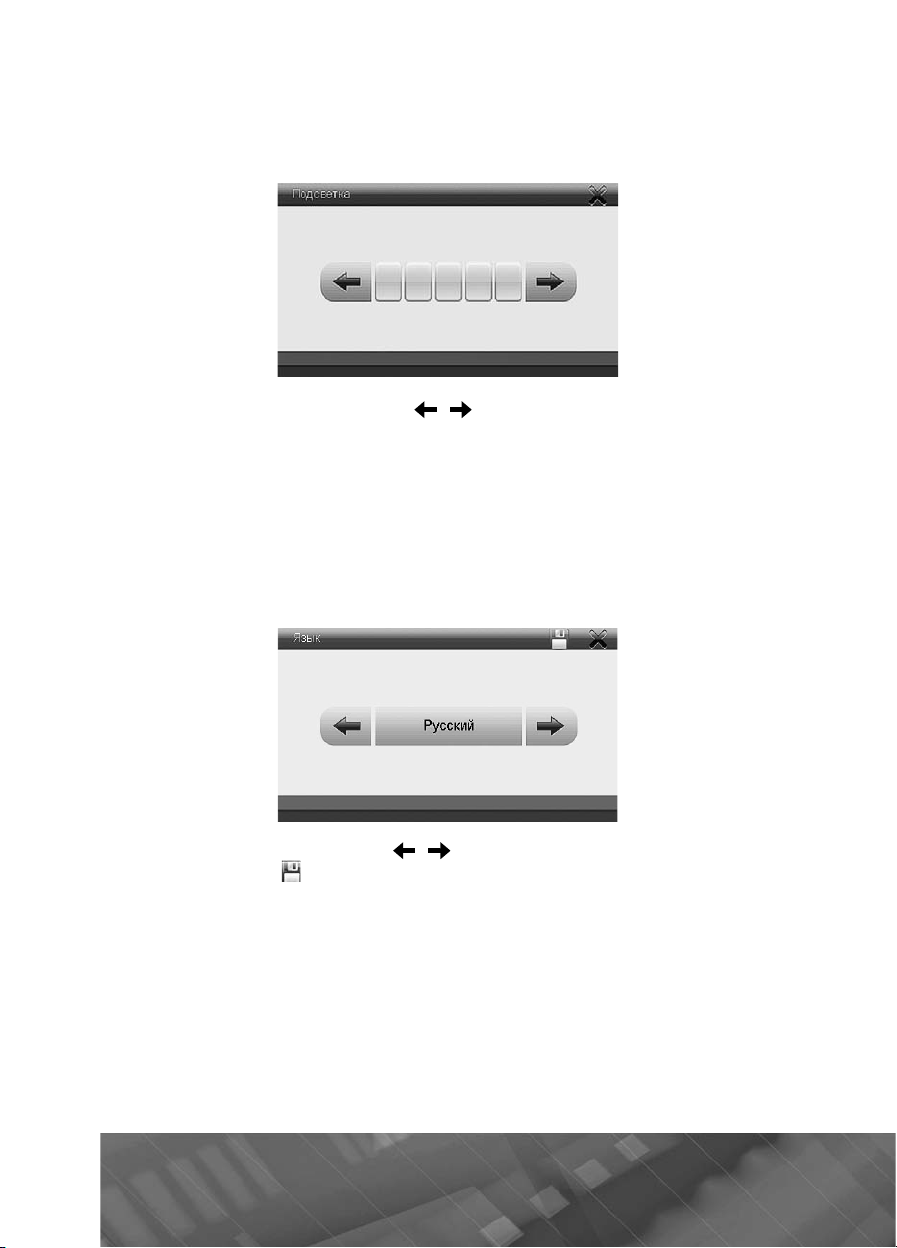
8
Яркость подсветки сенсорного экран
à
ð
:
/
/
.
.
þ
á
:
/
.
ó
.
SB
:
Нажмите сенсорную иконкуодсветка в меню Íàñòройки (стр. 17) для
того, чтобы изменить я
кость подсветки сенсорного экрана
ажимайте сенсорные иконки
шкалы уровня подсветки для уменьшения
или коснитесь одного из делений
увеличения яркости подсветки
оответственно
ажмите иконку Х для сохранения изменений и выхода из данного меню
Выбор языка экранных мен
Нажмите сенсорную иконкуЯзык в меню Íàñòройки (стр. 17) для входа в
ìåíþ âû
ора языка экранных меню устройства
Нажимайте сенсорные иконки
для выбора необходимого языка
Нажмите иконку для сохранения изменений и выхода из меню выбора
языка экранных меню
стройства. Нажмите иконку Х для выхода из данного
меню без сохранения изменений
Настройки U
Нажмите сенсорную иконкуНастройкиUSB в меню
астройки (ñòð. 17).
а экране отобразится меню, как показано на рисунке
1
PROLOGY iMap-4300
Page 20

9
При подключении к персональному компьютеру (ПК) или ноутбуку устрой
-
à
Ñ
ü
äëÿ
å
åðà
ереме
SD.
.
Элемент синхронизации Active Sync
ðö y
.
S
Sy
.
.
-
/
Î
ó
:
ство может быть использовано в качестве съ¸много накопителя (нутренняя
мять) или элемента синхронизации Active Sync (ActiveSync).
ï
ъ¸мный накопител
Установите флажок на иконку Внутренняя память Нажмите иконку
сохранения изменений и выхода из данного меню.
окне «Компьютер» ПК устройство будет отображено как съ¸мный накопи-
ль, с ним можно производить все оп
ò
ции по удалению, копированию, п
щению файлов во внутренней памяти устройства и подключ¸нной карте micro
Нажмите иконку Х для выхода из данного меню без сохранения изменений
Установите флажок на иконкуActiveSync. Нажмите иконку для сохране-
ния изменений и выхода из данного меню
Выключите устройство, подсоедините его к персональному компьютеру при
помощи кабеля mini-U
ства в качестве элемента синхронизации Active
B, затем заново включите. При первом запуске устрой-
nc следуйте инструкциям на
кране персонального компьютера
Нажмите иконку Х для выхода из данного меню без сохранения изменений
Примечание. Программное обеспечение ActiveSync доступно для бесплат
ного скачивания с сайта http://www.microsoft.com
Путь навигационного П
Нажмите сенсорную иконкууть в меню Настройки (стр. 17). На экране
отобразится меню, аналогичное
казанному далее
-
1
Page 21

0
этом разделе Вы можете выбрать каталог, в котором находится испол-
ô
àæà
.
ó
.
à
.
Í
Î).
.
Î
Â
0
Î
.
распознава
ó
ó
ó
Î
.
Î
á
ó
.
å
:
ä
.
.
няемый
н
Установите флажок слева от надписи
зап
айл навигационного ПО с расширением .exe. Для этого необходимо
ть иконку и в появившемся меню выбрать искомый файл
апуск навигационного ПО для авто-
ска режима Навигации при включении устройства
Нажмите иконку для сохранения изменений и выхода из данного меню.Или
жмите иконку Х для выхода из данного меню без сохранения изменений
í
уководство пользователя навигационного программного обеспечения
авител Навигатор» по умолчанию находится во внутренней памяти устройства
«
в каталоге /Instructions (данный каталог может находиться в другом месте в
зависимости от версии навигационного П
Для доступа к руководству подключите устройство к USB-порту персональ-
ного компьютера или ноутбука
Файл руководства называется «Navitel_Navigator_AUTO_RUS.pdf» (название
файла может быть другим в зависимости от версии навигационного П
открытия и просмотра этого руководства на
ашем компьютере должно быть
установлено программное обеспечение Adobe Reader версии 8.
(это бесплатное П
можно скачать по ссылке http://get.adobe.com/reader)
). Äëÿ
èëè âûøå
После подключения устройства к USB-порту компьютера для корректного
ния сменного накопителя владельцам компьютеров с
Windows XP необходимо установить драйвер exFAT с сайта компании
Microsoft (http://support.microsoft.com/kb/955704). Запрещается форматировать вн
режиме сменного накопителя, поскольк
дет удалена вся информация, включая предустановленное навигационное
á
«Навител Навигатор»
Ï
треннюю память устройства, подключ¸нного к компьютеру в
в этом случае из памяти устройства
Примечание. Производитель не нес¸т ответственность за удаление пользо-
вателем навигационного П
каким-ли
о другим способом и любые последствия, возникшие после данного
из памяти устройства пут¸м форматирования или
даления
ведения о систем
Нажмите сенсорную иконку
системе в меню Настройки (стр. 17). На
кране отобразится меню, как показано на рисунке
В разделе Âåрсия ПО показан номер версии программного обеспечения
анного устройства
В разделе
2
ID показан уникальный идентификационный номер устройства
PROLOGY iMap-4300
Page 22
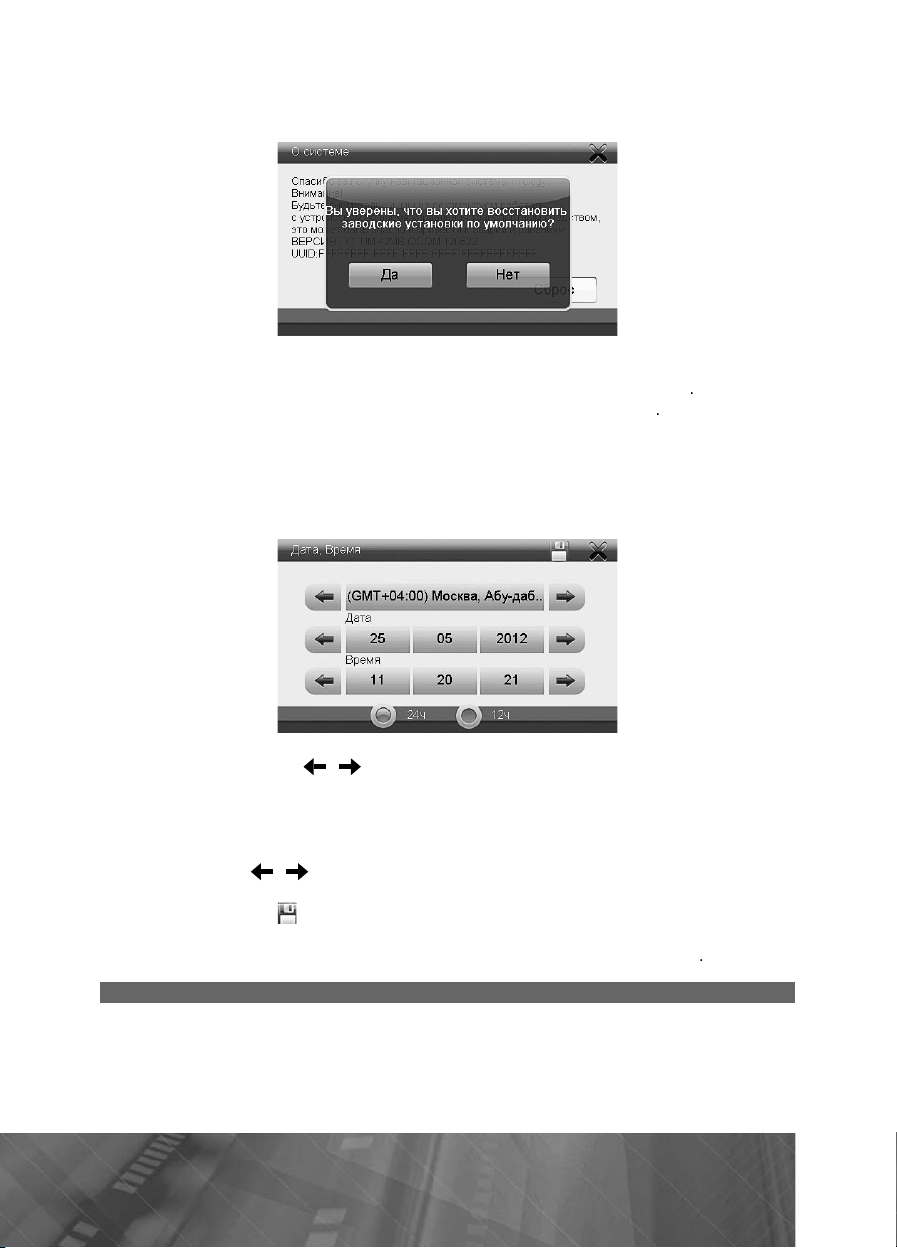
Нажмите иконкуброс в левом нижнем углу данного меню. На экране ото
-
:
à èç äà
ò
Ä
û
0
:
/
á
.
ó
ó.
.
.
ó
.
Ä
ó
ó
:
бразится диалоговое окно
ажмите иконку Äа для восстановления заводских настроек. Для отмены и
выход
нного диалогового окна нажмите сенсорную иконку Íå
ля выхода из данного раздела нажмите сенсорную иконку
Настройки отображения времени и дат
ажмите сенсорную иконку Дата, Время в главном меню устройства
(ñòð. 1
) для входа в меню настроек даты и времени
Нажимайте иконки
ходимо выбрать часовой пояс
íåî
для изменения выбранного параметра. Сначала
Выберите 12-часовой (12ч) или 24-часовой (24ч) режим отображения
времени,
становив флажок на соответствующую сенсорную иконк
Выберите параметр для изменения, нажав на его сенсорную иконку, и с
помощью иконок
/ установите значения параметров: день, месяц, год
Таким же образом установите значения часов, минут и секунд
Нажмите иконку для сохранения изменений и возврата в меню настроек
стройства
Для выхода из меню без сохранения изменений нажмите иконкуХ
Приложения
ля входа в меню выбора приложений нажмите иконкуПриложения в глав-
íîì ìåíþ
íêå
ðèñ
стройства (стр. 10): На экране появится окно, как показано на
21
Page 23
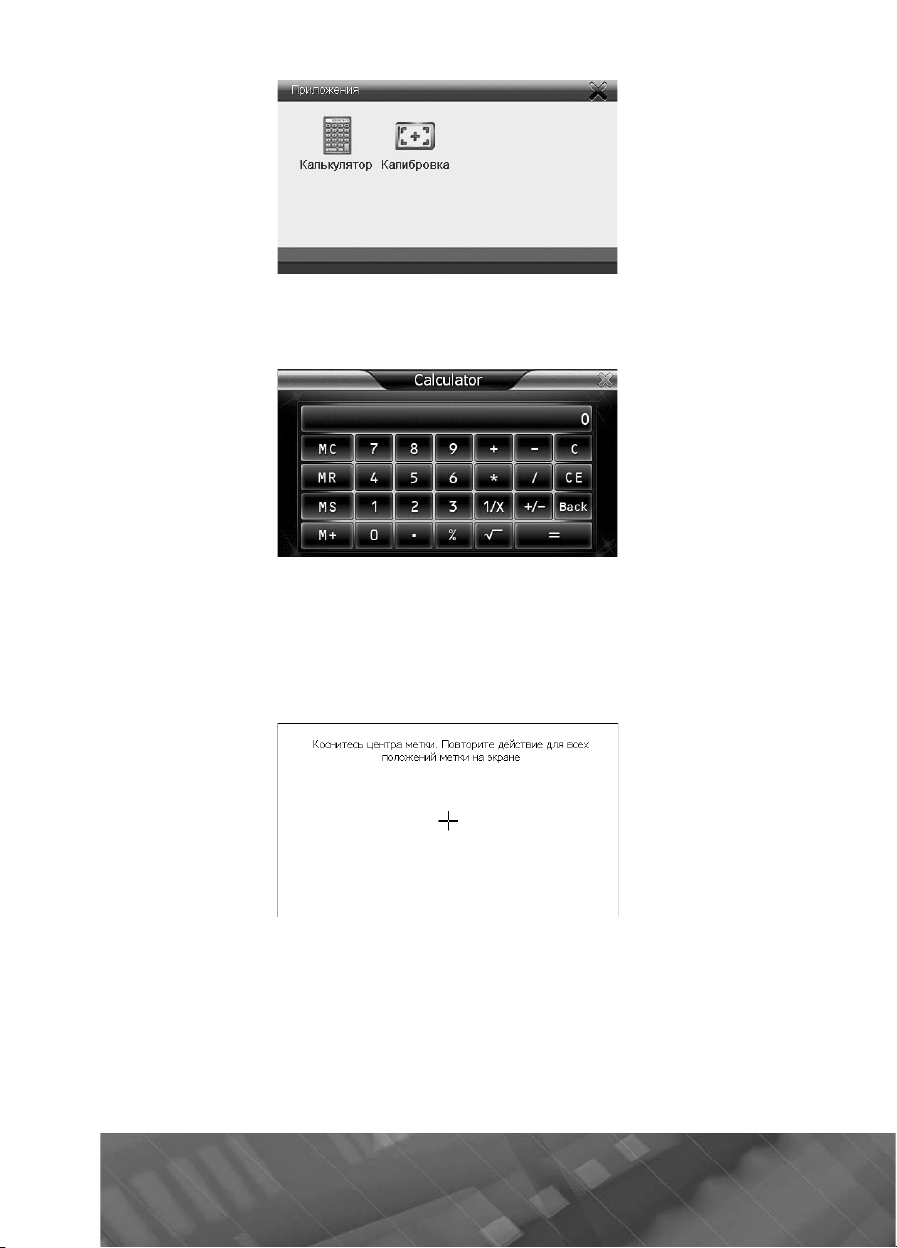
алькулято
ð
:
ä
.
à
ó
ó
ó
.
.
Ä
ð
ó
.
ажмите сенсорную иконку Калькулятор в режимеПриложения для выпол-
нения математических операций
Нажмите сенсорную иконкуХ в верхнем правом углу экрана для выхода из
анного режима
Калибровка сенсорного экран
Нажмите сенсорную иконкуКалибровка в меню
ки сенсорного экрана. На экране появится окно, как показано на рис
иложения äëÿ êàëèáðîâ-
íêå:
тилусом нажмите на указатель в центре экрана и удерживайте его, пока
казатель не переместится. Повторяйте данную процедуру каждый раз по мере
перемещения
казателя по экрану, пока процесс калибровки не завершится
По окончании процедуры калибровки нажмите стилусом в любой точке
крана для сохранения полученных настроек
анную операцию необходимо выполнить, если произош¸л сбой в управлении
ным экраном, то есть изображение сенсорной иконки на экране не соот-
сенсо
ветств
2
ет е¸ действительному расположению
PROLOGY iMap-4300
Page 24
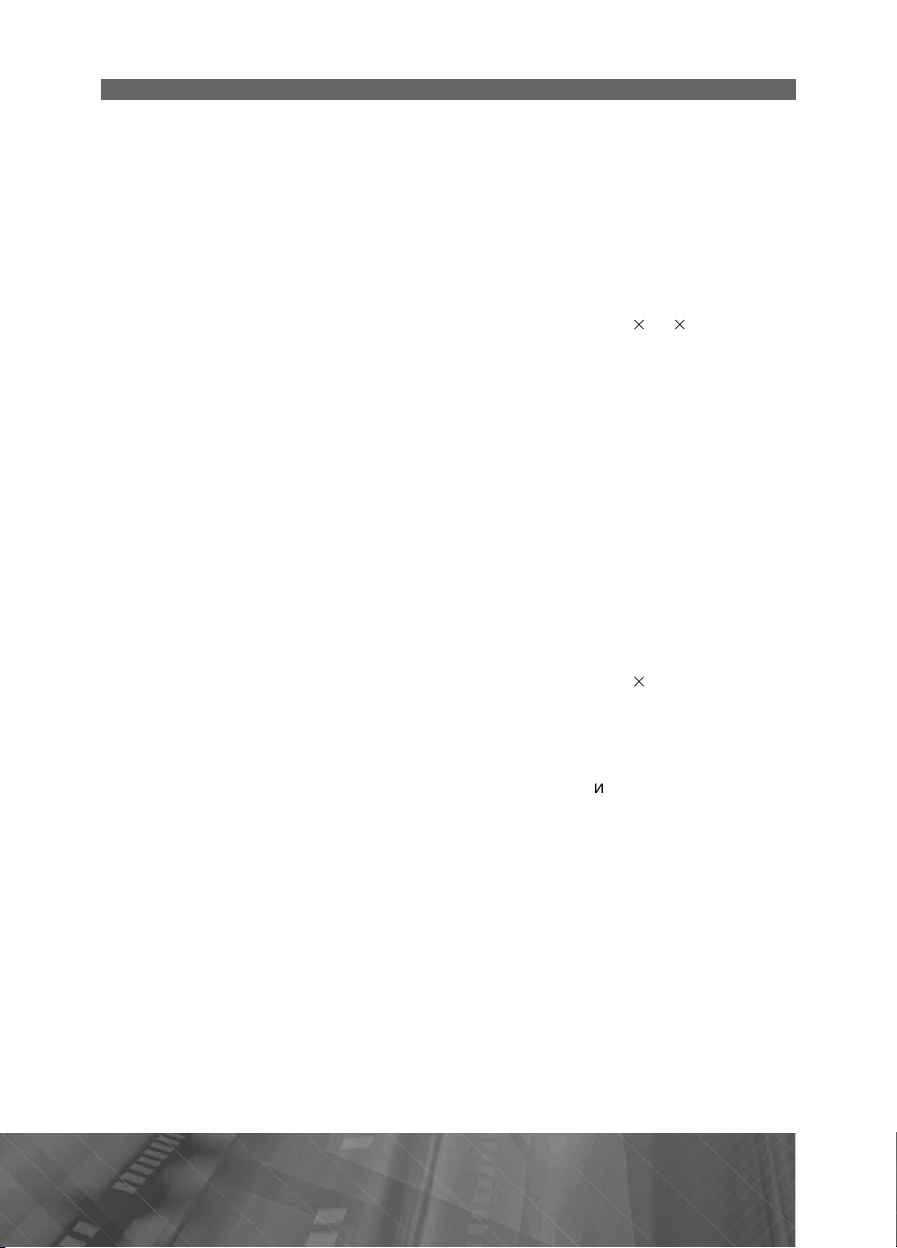
3
Технические характеристики
å
S
ð
0
6
à
Á
H
1 Â
35 ã
23
Ñ
Ñ
0%
30–90%
è
)
ó
3
k
Экран
þ
Ä
)
0
ð
é
÷
è
3
;
óòáó
3
à
.
Ò
á
.
сновны
Процессор M
ационная система Microsoft WinCE 6.
Îïå
PS-при¸мник встроенный,
tar 500 ÌÃö
4 канал
Оперативная память 128 М
Внутренняя память 4 ÃÁ FLAS
ощность встроенного динамика
т
Вес 1
Габариты 1
м
Диапазон рабочих температур –10…+60°
Температура хранения –20…+70°
Допустимая влажность при работе 45–8
Допустимая влажность при хранении
Подключение внешних устройств и карт памят
лот для подключения карт памяти microSD (äî 32 ÃÁ
Òèï USB-ðàçú¸ìà Mini-B
Ðàçú¸ì à
диовыхода
,5 ìì mini-jac
Òèï TFT с сенсорной
панель
иагональ 4,3'' (109 мм
Разрешение 48
7
Аккумулято
производителем
Тип полимерный литий-
îííû
мкость 950 мА/
Время зарядк
полностью разряженного аккумулятора ~
–4 ÷àñà
автомобильный
адаптер)
~ 8 часов (USB-порт
êà)
Время непрерывной работы (максимальное)
ÏÊ èëè íî
÷àñ
Примечание
ехнические характеристики и внешний вид устройства могут быть изменены
ез предварительного уведомления
2
Page 25
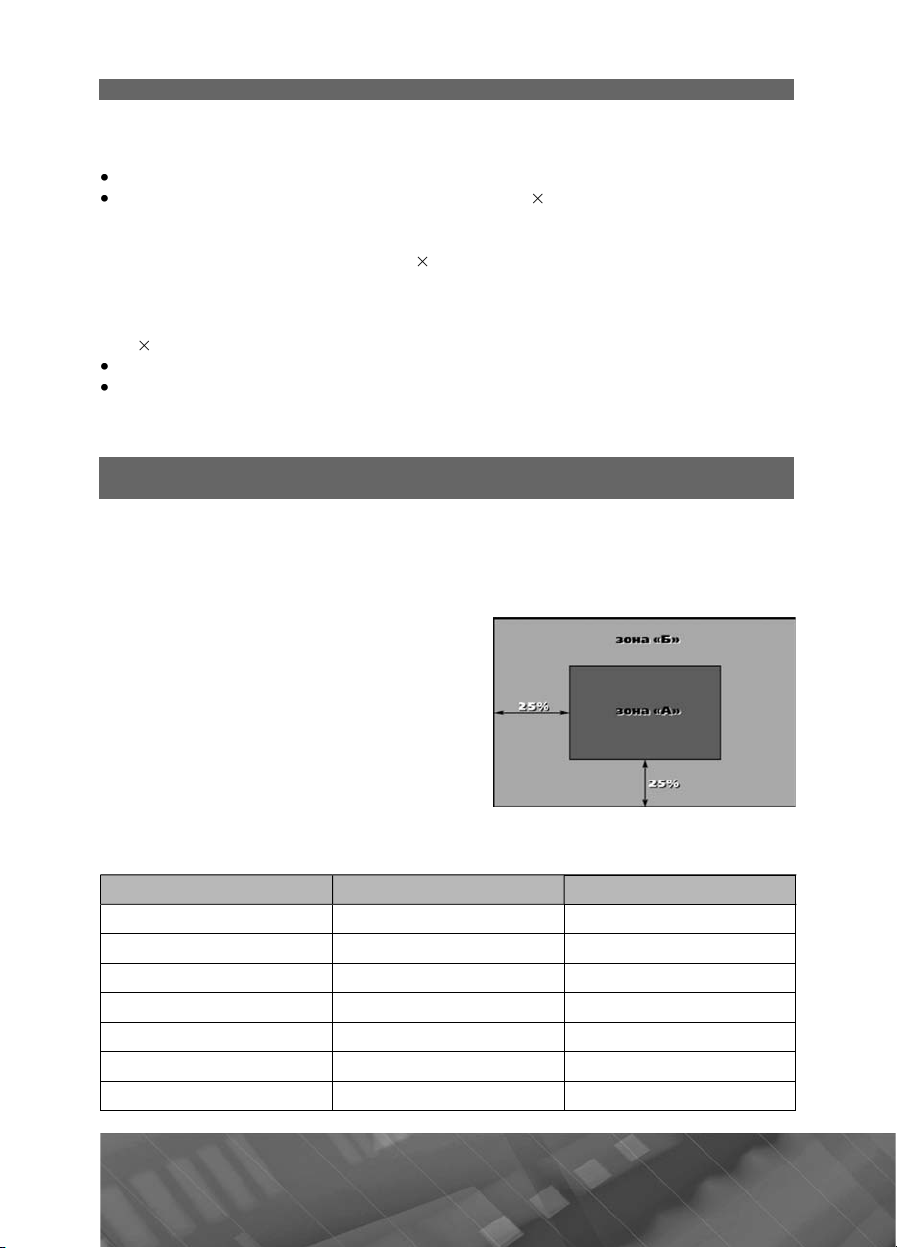
Воспроизводимые форматы и типы файлов
:
3;
2
;
;
.
00
.
;
).
á
.
ó
(
)
-
-
2.
ó
á
.
ÿ
»
»
é
0
0
é
ÿ
é
é
é
î
Устройство поддерживает воспроизведение следующих форматов и типов
айлов
аудиофайлы: MP
видеофайлы: MPEG4 (*avi) (разрешение 480272): DivX 3.11 – с битрейтом видео до
Мбит/с, DivX 4 – с битрейтом видео до 2 Мбит/с, DivX 5 – с
битрейтом видео до 2 Мбит/с, XviD – с битрейтом видео до 2 Мбит/с
MPEG4 (*avi) (разрешение 800
480): DivX 4 – с битрейтом видео до 2
бит/с, DivX 5 – с битрейтом видео до 1 Мбит/с
WMV, MPG, 3GP
Не поддерживаются форматы: MPEG4 (*avi) (DivX 3.11, XviD – разрешение
480)
8
файлы изображений: JPG, BMP, GIF (статический)
текстовые файлы: ТХТ (поддержка русского языка не гарантируется
Примечание.
потока и разрешением
орректное воспроизведение видеофайлов с битрейтом видео-
ольше указанных – не гарантируется
Технические допуски на возможные незначительные дефекты
изображения
Жидкокристаллическая панель состоит из множества точек, называемых
пикселями. Пиксель состоит из трех с
бпикселей основных цветов – красного,
зел¸ного и синего, расположенных по горизонтали. Появление на ЖК-панели
небольшого количества дефектных пикселей
цветом
объясняется огромным общим
постоянно светящихся одним
количеством пикселей и сложностью тех
нологического процесса. Минимизация
подобных дефектов достигается тщательным контролем качества производства
ЖК-панелей, регламентированного требо
ваниями стандарта ISO 13406-
ЖК-панель устройства условно разделяется на две зоны, «А» и «Б», как показано
на рис
нке справа, и подлежит бесплатной
замене в течение гарантийного срока, если число пикселей, постоянно светящихся одним цветом, превышает лю
ое число пикселей, указанное в таблице
вет пиксел
Çîíà «À
Çîíà «Á
елы
Ч¸рны
Цвет субпиксел
èíè
расны
åë¸íû
ñåã
2
PROLOGY iMap-4300
Page 26

5
Эксплуатация устройства, неисправности и их устранение
ó
.
.
åíòð
û
à
f
SET
.
(
):
;
ó
;
.
ÿ
ü
Óñòð
å
à
à
-
ó
-
à
Î
û
6)
ñ
î
заряда а
ðà
à
-
à
å
сенсор
ê
Ошибка системы
)
ðàñ
å
Ó
à
8)
В этой главе приведены рекомендации по решению возможных проблем,
возникающих во время экспл
атации устройства
Примечание
сли возникшую проблему невозможно устранить, руководствуясь приве-
д¸нными ниже рекомендациями, обратитесь в сертифицированный сервисный
.
ö
Перезагрузка систем
Если устройство перестало функционировать надлежащим образом, воз-
ют зависания системы, нет отклика на нажатия сенсорных иконок и т. п.,
ник
необходимо выполнить так называемую «мягкую» перезагрузку (so
t reset). Äëÿ
того нажмите шариковой ручкой или подобным заостр¸нным предметом кнопку
RE
на боковой панели устройства (5) (стр. 6)
Если после данной процедуры устройство продолжает функционировать
неправильно, выполните «жесткую» перезагрузку
hard reset, хард ресет
. отсоедините все кабели, подключ¸нные к устройству
. удерживайте кнопку включения/выключения питания нажатой до тех пор,
стройство не отключится
ïîêà
. не ранее, чем через одну минуту повторно включите устройство нажатием
кнопки включения/выключения питания
Возможные неисправности и методы их устранени
Неисправност
Устройство не
включается при
аботе от встроенного
аккумулятор
Реакция устройства
на нажатие сенсорных
иконок возникает
лишком медленн
Устройство не
гирует на нажати
ных иконо
зображение на
экране устройства
неконт
òíî
ичина
Слишком низкий уровень
заряда аккумулятор
шибка систем
Слишком низкий уровень
ккумулято
устройств
становлен низкий уровень
одсветки экран
анени
Подключите устройство к автомобиль
ному прикуривателю или к USB-порт
компьютера или ноутбука для подза
рядки встроенного аккумулятор
Нажмите кнопку RESET на задней
панели устройства (стр.
Подключите устройство к автомобиль
ному прикуривателю или к USB-порту
компьютера или ноутбук
Нажмите кнопку RESET на задней
панели устройства (стр. 6
Увеличьте уровень подсветки (стр. 1
2
Page 27
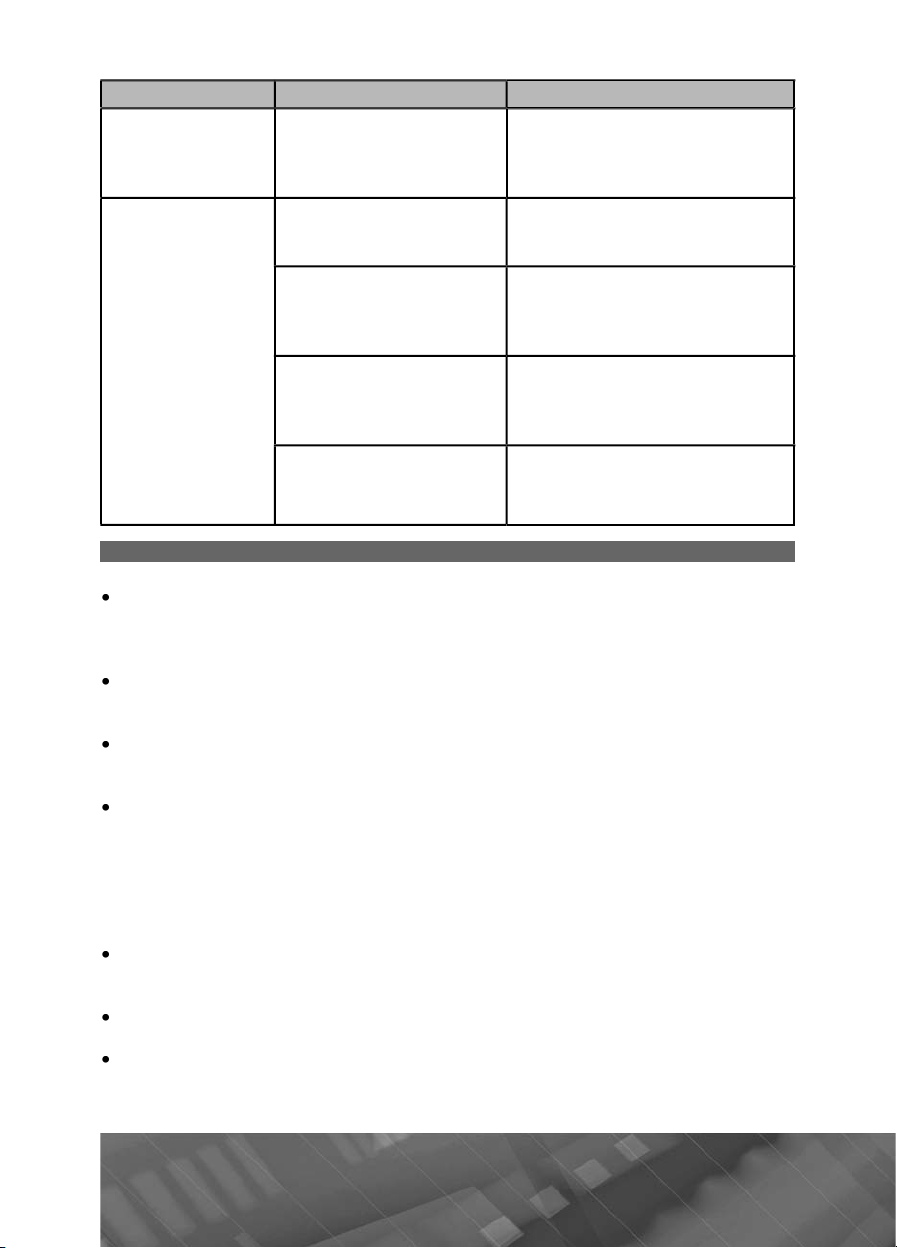
6
Неисправност
ü
à
Ó
å
ó
è
Ñ
-
ä
2
à
û
ó
û
-
ÿ
-
á
à
ó
ó
-
à
-
,
ó
ó
.
á
.
ó
ó
ó
.
àäêå.
ó
îìî
.
ри нажатии на одн
сенсорную иконку
происходит нажатие
другой иконк
озникают проблемы
с синхронизацией
устройства и
компьютер
ричин
бой калибровки сенсорного
крана
омпьютер или устройство не
ключен
енад¸жный контакт соедини
тельного кабел
Ошибка системы устройств
USB-порт компьютера неиспра
ен или к нему нет доступ
странени
ыполните калибровку, следуя рекомен
ациям на стр. 2
еред началом синхронизации
бедитесь, что компьютер и устройство
включен
USB-кабель должен быть над¸жно
подключ¸н к компьютеру и устройству.
астоятельно не рекомендуется исполь
зовать USB-ха
ажмите кнопку RЕSET на задней
панели устройства (стр. 6), затем
заново подключите USB-кабель к
стройств
одключите устройство к другому USB
порту компьютера или ноутбука
Для безопасного управления автомобилем
Для безопасного использования функций устройства, пожалуйста, не забывайте выполнять требования Правил дорожного движения Российской Федерации. Помимо этого старайтесь соблюдать очевидные правила обращения с
Вашим автомобилем
как источником повышенной опасности.
ти правила, в первую очередь, определяются риском наступления вреда для
жизни или здоровья третьих лиц, причинения вреда их им
животным или окр
жающей среде
ществу, домашним
Если Вы желаете просматривать видеоматериалы на экране устройства,
ходимо перед просмотром припарковать автомобиль в безопасном
нео
месте
Просмотр видео во время движения категорически запрещен во избежание
возникновения ДТП. Если Вы желаете просматривать видеоматериалы на
кране устройства, необходимо перед просмотром припарковать автомобиль
в безопасном месте. Для просмотра видеофайлов и изображений на экране
стройства после окончания движения обязательно устанавливайте рычаг
правления автоматической трансмиссии в положение «PARK», а рычаг
переключения р
чной коробки передач – в нейтральное положение.
Всегда ставьте автомобиль на стояночный тормоз, который должен
находиться в исправном состоянии и исключать возможность движения
автомобиля
сегда паркуйте автомобиль на открытой, хорошо проветриваемой
площ
Поддерживайте относительно низкий уровень громкости, чтобы во
время движения иметь возможность слышать все, что происходит вокр
авт
áèëÿ
ã
2
PROLOGY iMap-4300
Page 28

Не осуществляйте какие-либо операции управления устройством, которые
.
ÎÑ
.
.
300
ÎÑ
ó
ó
ó
ó
ó
.
ó
á
:
S
;
ó
ó
ð
à
.
ó
ó
ð
.
могут отвлечь Вас от управления автомобилем
Хранение, транспортирование, ресурс, утилизация
Устройство рекомендуется хранить в складских или домашних условиях по
группе «Л» Г
гражданского транспорта в имеющейся индивидуальной потребительской таре
по группе «Ж2» ГОСТ 15150 с учетом ГОСТ Р 50905 п. 4.9.5. Место хранения
(транспортировки) должно быть недоступным для попадания влаги, прямого солнечного света и должно исключать возможность механических повреждений
рок службы устройства – 2 года. Устройство не содержит вредных материалов и безопасно при эксплуатации и утилизации (кроме сжигания в неприспособленных условиях)
Т 15150 и при необходимости транспортировать любым видом
Гарантии поставщика
Устройство PROLOGY iMap-4
ри соблюдении владельцем правил эксплуатации, изложенных в настоящем
уководстве пользователя, устройство обеспечивает безопасность в полном
объ¸ме требований, подлежащих обязательной сертификации в системе Г
Р, не оказывает вредного воздействия на окр
знано годным к экспл
Устройство имеет гарантийный срок экспл
пки без учета времени пребывания в ремонте при соблюдении правил экс-
ïîê
атации. Право на гарантию дается при заполнении сведений прилагаемого
пл
гарантийного талона
Гарантийные обязательства не распространяются на перечисленные ниже
принадлежности изделия, если их замена пред
зана с раз
кронштейн, автомобильный адаптер 12 В для подключения к разъ¸му прику-
ривателя, U
навигационное ПО*.
1. Гарантийные обязательства Изготовителя в отношении навигационного
программного обеспечения «Навител» определяются Лицензионным договором,
текст которого прилагается к Товар
который прилагается к навигатор
обладатель, ïå
Навител», то есть права на использование Программного Продукт
только тем способом и на тех условиях, которые указаны в договоре
Пользователь (Потребитель) при покупке программного обеспечения в рам-
ках любого обор
пившим лицензию) производителя (правообладателя) Программного продукта.
ê
íèå (îïå
аспространяется
оркой изделия
огласно пункту 1.1. Лицензионного договора (является публичной офертой),
этой связи на установленное на Вашем навигаторе программное обеспече-
ационная система и программы) гарантия Изготовителя и Продавца не
атации.
B-кабель, документацию, прилагаемую к изделию
еда¸т Пользователю лицензию на Программный Продукт
дования (товара) становится лицензиатом (пользователем,
соответствует утвержденному образцу.
жающую среду и человека и при-
атации 12 месяцев с момента
смотрена конструкцией и не свя-
.
серии iMap, Компания «ЦНТ», как Право-
Ò
27
Page 29

8
. Изготовитель и/или Продавец не несут ответственности за совмести-
á
ó
.
ó
.
ÇÀÎ
:
ó
.
6
.
000001
G
J
)
)
.
6
0
u
Web
u
0
мость своего изделия с о
сторон, а также за
щерб, причин¸нный другому оборудованию, работающему в
орудованием и программными продуктами третьих
опряжении с данным изделием
. Изготовитель и/или Продавец ни при каких условиях не несут ответствен-
ности за какой-либо
щерб, вызванный потерей данных, прерыванием связи
* По всем вопросам, связанным с навигационным программным обеспечением «Навител Навигатор» (проблемы в работе, обновления и прочее) обращайтесь в
«ÖÍÒ»
Адрес: 125190, г. Москва, Ленинградский проспект, д. 80, корп. 1
Телефон/факс: (495) 787-66-8
E-mail: info@navitel.s
: http://www.navitel.s
Режим работы: понедельник–пятница с 10.00 до 19.0
Расшифровка даты выпуска устройства,
указанной в серийном номере
12-значный серийный номер устройства указывается под штрих-кодом на
паковке, а также на стикере, который клеится на корпус изделия
Для того, чтобы узнать информацию о дате выпуска устройства, достаточно
расшифровать 5 и
знак из 12-значного серийного номера. Пример расшиф-
ровки привед¸н ниже
2
1AA
À – месяц выпуска (A – январь, B – февраль, C – март, D –
апрель, E – май, F – июнь,
– июль, H – август, I – сентябрь,
– октябрь, K – ноябрь, L – декабрь
– год выпуска (0 – 2010, 1 – 2011, 2 – 2012 и т. д.
Данное устройство выпущено в январе 2010 года
PROLOGY iMap-4300
